CPU-Auslastung bei fast 100%
Habt Ihr Probleme mit Ruckeln oder Hängern bei Windows 10, dann startet den Task-Manager und prüft, welche Programme, Apps und Prozesse die CPU auslasten.
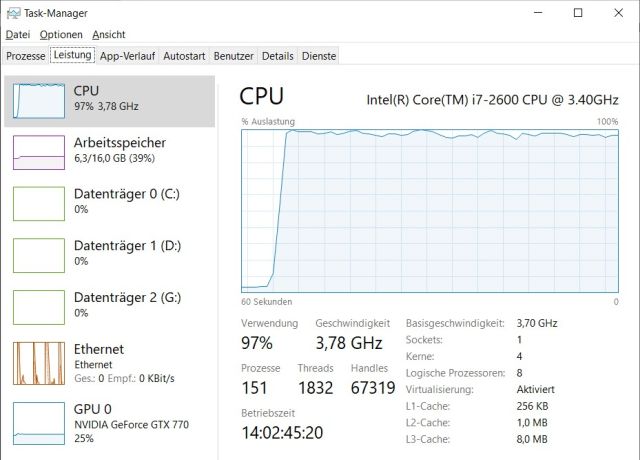
Auch grafisch wird die Auslastung der CPU deutlich angezeigt. Beim Starten von Handbrake und dem Rekodieren des Videos ist die CPU-Auslastung sofort angestiegen und auch der Intel Core i7 läuft mit 3,78GHz, also praktisch Höchstgeschwindigkeit.
Natürlich steigt dadurch auch der Energieverbrauch der CPU und es wird mehr Wärme produziert, damit die CPU nicht überhitzt. Typischerweise wird der Rechner auch lauter, da sich die CPU-Lüfter [Anzeige] schneller drehen.
Wichtig bei Hochleistungs-Prozessoren
Diese Technik wird von Intel CPU-Drosselung oder CPU-Throttling genannt und hilft dabei, Energie zu sparen. Eingesetzt wird diese Technik bei Office-PCs, Gaming-PCs und vor allem bei Notebooks und Laptops.
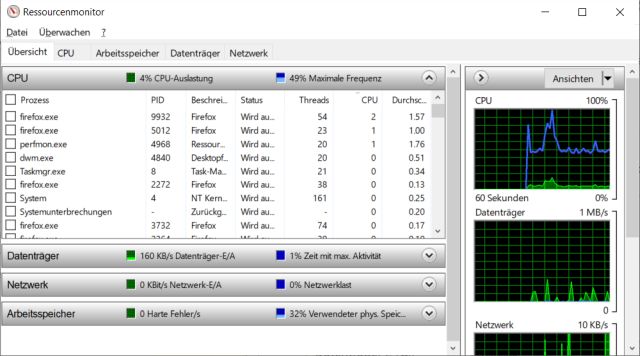
Wollt Ihr mehr Informationen über die Auslastung der CPU, dann klickt unten auf den Menüpunkt „Ressourcenmonitor„. Dort findet Ihr weitere grafische Auswertungen von CPU, Datenträger, Netzwerk und Arbeitsspeicher.
[su_youtube url=“https://youtu.be/owHFc80chuA“ width=“640″ height=“360″]
👉 Klickt auf den Abspielknopf um das Youtube-Video zu starten 👈
Möchtet Ihr die Windows 10 Nutzung des Netzwerks euch anzeigen lassen, dann schaut mal diesen Artikel.
